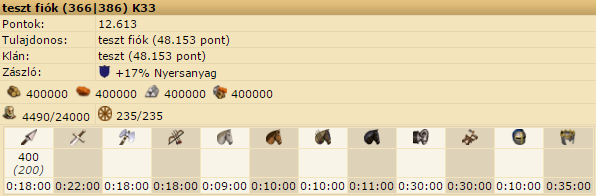„Prémium fiók” változatai közötti eltérés
| (23 közbenső módosítás ugyanattól a szerkesztőtől nincs mutatva) | |||
| 1. sor: | 1. sor: | ||
== Építési sor == | == Építési sor == | ||
{| | {| | ||
|[[Fájl: | |[[Fájl:Epitesi_sor.png|center|link=]] | ||
|} | |} | ||
Prémium fiókkal lehetséges két építési feladatnál többet betenni az építési sorba. | Prémium fiókkal lehetséges két építési feladatnál többet betenni az építési sorba. | ||
| 9. sor: | 9. sor: | ||
*7. Épületkiépítés: 56% extra | *7. Épületkiépítés: 56% extra | ||
*8. Épületkiépítés: 95% extra | *8. Épületkiépítés: 95% extra | ||
Tekintsd meg a teljes listát: [[Többletköltség]] | |||
Nem jár visszatérítés a többletköltség után, amit az épület építési sorba helyezéséért fizettél. | Nem jár visszatérítés a többletköltség után, amit az épület építési sorba helyezéséért fizettél. | ||
< | <p style="text-align:right">[[Prémium_fiók#Top | ▲ Vissza az oldal tetejére.]]</p> | ||
< | |||
==Egyénileg beállítható térkép méret == | ==Egyénileg beállítható térkép méret == | ||
{| | {| | ||
|[[Fájl:.png|center|link=]] | |[[Fájl:Térkép.png|center|link=]] | ||
|} | |} | ||
A térkép mérete a szabványos 9x9 mezőről megnövelhető akár 30x30 mezőre is. Így sokkal jobban átláthatod a környezeted. | A térkép mérete a szabványos 9x9 mezőről megnövelhető akár 30x30 mezőre is. Így sokkal jobban átláthatod a környezeted. | ||
A minitérkép mérete akár 120x120 mezőre is növelhető. | |||
A könnyebb kezelhetőség érdekében a térkép jobb oldalán, lenn, megjelenik egy nyíl, melynek segítségével egyszerűen és kényelmesen tudod a térkép méretét megváltoztatni. | A könnyebb kezelhetőség érdekében a térkép jobb oldalán, lenn, megjelenik egy nyíl, melynek segítségével egyszerűen és kényelmesen tudod a térkép méretét megváltoztatni. | ||
<p style="text-align:right">[[Prémium_fiók#Top | ▲ Vissza az oldal tetejére.]]</p> | |||
== Faluáttekintés == | == Faluáttekintés == | ||
[[Fájl: | [[Fájl:Falu.png|link=]] | ||
Az építkezések, a fejlesztések és az egységek kiképzésének állása a falu áttekintésen látható. Ezen kívül az egyes csapatok mozgásai is itt jelennek meg, így nem kell többet ennek megtekintéséhez a gyülekezőhelyre menned. | Az építkezések, a fejlesztések és az egységek kiképzésének állása a falu áttekintésen látható. Ezen kívül az egyes csapatok mozgásai is itt jelennek meg, így nem kell többet ennek megtekintéséhez a gyülekezőhelyre menned. | ||
<p style="text-align:right">[[Prémium_fiók#Top | ▲ Vissza az oldal tetejére.]]</p> | |||
== Játékos megjelölése színnel és támadási jellel == | == Játékos megjelölése színnel és támadási jellel == | ||
[[Fájl: | [[Fájl:Terkep_kijeloles.png|link=]] | ||
A térképen kiemelhetsz klánokat, játékosokat és falukat színekkel. Így sokkal könnyebb áttekinteni az ellenségeid és barátaid helyzetét. A barátaid automatikusan kiemelésre kerülnek. Egy kis szimbólum segítségével láthatod a térképen, hogy éppen melyik falvakat támadod. | |||
<p style="text-align:right">[[Prémium_fiók#Top | ▲ Vissza az oldal tetejére.]]</p> | |||
== Gyorsgombok == | == Gyorsgombok == | ||
[[Fájl: | [[Fájl:Gyorsgombok.png|link=]] | ||
A normál menüsávon kívül egy másik menüsáv is megjeleníthető, mely gyorsgombokat tartalmaz. Te választod meg, hogy milyen hivatkozások szerepeljenek ezen a menüsávon. Ez egy egyszerű módja, hogy gyorsan válts nézetet a falvad épületei között. | A normál menüsávon kívül egy másik menüsáv is megjeleníthető, mely gyorsgombokat tartalmaz. Te választod meg, hogy milyen hivatkozások szerepeljenek ezen a menüsávon. Ez egy egyszerű módja, hogy gyorsan válts nézetet a falvad épületei között. Ugyanakkor ide kell beilleszteni a scripteket is, ezeket a [http://forum.klanhaboru.hu/forumdisplay.php?145-Scriptek-és-grafikai-csomagok fórumon] értheted el. | ||
Megtalálható itt egy ikon-választó is, melynek célja, hogy a gyorsgombok szerkesztése gyorsabbá váljon: segítségével bármely egység vagy épület ikonját kiválaszthatod. | Megtalálható itt egy ikon-választó is, melynek célja, hogy a gyorsgombok szerkesztése gyorsabbá váljon: segítségével bármely egység vagy épület ikonját kiválaszthatod. | ||
<p style="text-align:right">[[Prémium_fiók#Top | ▲ Vissza az oldal tetejére.]]</p> | |||
== Egyéb áttekintések is elérhetőek == | == Egyéb áttekintések is elérhetőek == | ||
''A „címsorban”, bármelyik elemre kattintva, növekvő/csökkenő sorrendbe rendezhetitek falvaitokat, a kiválasztott oszlop adatai alapján. Csak azok szerint nem lehet rendezni, melyek feketével vannak írva.'' | |||
=== Kombinált nézet === | |||
====== | |||
Ebben a nézetben, mint a neve is mutatja, kombináltan van lehetőségetek megtekinteni falvaitokat, azok állapotát. <br> | |||
'''Áttekintés:''' Jegyzetek, falu neve, egyes épületek státusza (pl. építés aktív), a tanya állása (szintje, és elérhető népesség), a faluban tartózkodó egységek és kereskedői státusz. | |||
'' | |||
===== | [[Fájl:Átt_kombinalt.jpg|link=]] | ||
<p style="text-align:right">[[Prémium_fiók#Top | ▲ Vissza az oldal tetejére.]]</p> | |||
=== Termelés === | |||
Ebben a | Ebben a nézetben, mint a neve is mutatja, a falvad termelésével kapcsolatos információk tekinthetitek át. <br> | ||
'''Áttekintés:''' Jegyzetek, falu neve, falu pontja, a faluban találhat nyersanyagok, raktár jelenlegi kapacitása, kereskedői státusz, a tanya jelenlegi állása, illetve az építés/fejlesztés/toborzás. | |||
[[Fájl:Átt_termelés.jpg|link=]] | |||
<p style="text-align:right">[[Prémium_fiók#Top | ▲ Vissza az oldal tetejére.]]</p> | |||
=== Szállítás === | |||
Ebben a módban, mint azt a neve is mutatja, a szállítással kapcsolatos adatokat találjátok. | |||
'''Áttekintés:''' | |||
A címsorban az első mutatja a jelenleg úton lévő szállítások mennyiségét, alatta a státuszát (kimenő vagy beérkező). Küldő fél falu- és játékosneve, illetve a fogadó/címzett fél falu- és játékosneve. Az érkezés időpontja, a kereskedők számát, illetve a küldött nyersanyag mennyiségét. <br> | |||
Itt már találhatunk almenüket is, amelyekre kattintva rendezni tudjuk a kereskedői mozgásokat: <br> | |||
"Összesen" - az összes szállítási parancs <br> | |||
"Kimenő" - az általad kiküldött nyersanyagok és adataik <br> | |||
"Beérkező" - a hozzád érkező nyersanyagok és adatai <br> | |||
"Sajátod" - minden, a te kereskedőidre vonatkozó út <br> | |||
"Visszatérő" - a szállítást elvégzett, visszatérőben lévő kereskedők és adataik | |||
[[Fájl:Átt_szállítás.jpg|link=]] | |||
< | <p style="text-align:right">[[Prémium_fiók#Top | ▲ Vissza az oldal tetejére.]]</p> | ||
" | === Csapatok === | ||
Ebben a módban, mint azt a neve is mutatja, a csapatokkal kapcsolatos adatokat találjátok. | |||
'''Áttekintés:''' Első oszlopban az adott falu neve, a másodikban egy négy részre osztott faluinformációvá bővülnek az adatok, amiket az almenüben külön-külön is megtalálunk egyesével. Ezt követik a csapatok fajtánként bontva a már megszokott módon. <br> | |||
Az utolsó oszlop három gyorsgombként funkcionáló címszót tartalmaz: <br> | |||
"Parancsok" - erre klikkelve az adott falu gyülekezőhelyére, a csapatok indításához lép a böngésző. <br> | |||
"Csapatok" - erre klikkelve az adott falu gyülekezőhelyére, a csapatok áttekintéséhez lép a böngésző. <br> | |||
"Parancsok" - ismét az első opció.<br> | |||
Itt is találhatunk almenüket, amelyek segítségével szűrni tudjuk a meglevő csapatainkat: <br> | |||
"Összesen" - az összes falvad serege <br> | |||
"Sajátod" - a saját csapataid összesen <br> | |||
"A faluban" - a faluban állomásozó összes egység <br> | |||
"Támogatásban" - az általad erősítésbe küldött egységek <br> | |||
"Úton" - úton levő egységek (támadás, erősítés, visszaérkezés) <br> | |||
"Védekezések" - a faluban levő összes csapat, és ezekből melyek erősítések <br> | |||
"Erősítés" - az általad küldött erősítések áttekintése <br> | |||
Egyes részek alján látható egy "Üres bejegyzések elrejtése" lehetőség. Ez több falu esetében hasznos, hiszen ha egy bizonyos dologra vagyunk kíváncsiak, nem kell kutakodni, hanem elrejtjük az üreseket, amiben nincs idevonatkozó információ. | |||
[[Fájl:Átt_csapatok.jpg|link=]] | |||
<p style="text-align:right">[[Prémium_fiók#Top | ▲ Vissza az oldal tetejére.]]</p> | |||
=== Parancsok === | |||
Itt tekintheted át a parancsaidat. Rendezhetőek a következő szempontok alapján: <br> | |||
"Összes parancs" - minden parancs <br> | |||
"Támadások" - csal a támadási parancsok <br> | |||
"Erősítés" - csak a támogatási parancsok <br> | |||
"Visszatérő" - csak a visszatérő, visszavont parancsok | |||
[[Fájl:Átt_parancsok.jpg|link=]] | |||
<p style="text-align:right">[[Prémium_fiók#Top | ▲ Vissza az oldal tetejére.]]</p> | |||
=== Beérkező === | |||
Itt | Itt tekintheted át a bejövő csapatokat, ez lehet támadó vagy védekező jellegű. | ||
[[Fájl: | [[Fájl:Átt_beérkező.jpg|link=]] | ||
<p style="text-align:right">[[Prémium_fiók#Top | ▲ Vissza az oldal tetejére.]]</p> | |||
=== Épületek === | |||
Ahogyan a nevéből is látszik, itt az épületeket fejlesztheted. Bal oldalt a kalapácsra kattintva aktiválhatod az építési sort, és már csak az adott épületek szintjére kell kattintani a fejlesztéshez. A bontásnál ugyanúgy, csak előre a piros lefele mutató nyílra kattintunk. | |||
[[Fájl:Átt_épületek.jpg|link=]] | |||
<p style="text-align:right">[[Prémium_fiók#Top | ▲ Vissza az oldal tetejére.]]</p> | |||
=== Fejlesztés === | |||
Ahogyan a nevéből is látszik, itt az egységeidet tudod fejleszteni. Szimplán csak kattints a szürke karikára a fejlesztéshez. Itt tekintheted át a faluhoz tartozó zászlókat is, illetve módosíthatod azokat. | |||
[[Fájl:Átt_fejlesztés.jpg|link=]] | |||
<p style="text-align:right">[[Prémium_fiók#Top | ▲ Vissza az oldal tetejére.]]</p> | |||
=== Csoportok === | |||
Lehetőséged van a falvaidat csoportokba rendezni, ezt itt teheted meg. <br> | |||
Jelenleg a következő csoportfajták léteznek: | |||
* Dinamikus csoport | |||
:: A Dinamikus csoportok olyan falvakat tartalmaznak, amelyek megfelelnek a megadott feltételeknek. Ezeket a feltételeket számos szempont szerint meg lehet határozni, és az, hogy az adott falu a Dinamikus csoport tagja-e, megváltoztatható. | |||
* Egyéni csoport | |||
:: Az Egyéni csoportokba te sorolhatod be a falvaidat, semmiféle feltételnek nem kell megfelelniük. Manuálisan kell őket beállítani. | |||
A '''Menü'''-ben beállítható, hogy milyen sorrendbe jelenjenek meg a csoportok nevei az áttekintési címsorban. | |||
[[Fájl:Átt_csoportok.jpg|link=]] | |||
<p style="text-align:right">[[Prémium_fiók#Top | ▲ Vissza az oldal tetejére.]]</p> | |||
==== Új Dinamikus csoport létrehozása ==== | |||
A játék felkínál 3 alapvető csoportot: Nuke, Bejövő támadás, Nemest tartalmaz. | |||
Nagyon egyszerű új dinamikus csoportokat létrehozni. Csak be kell állítani a feltételeket majd elmenteni, és azok a falvak melyek megfelelnek a feltételeknek automatikusan a csoportba kerülnek. | |||
[[Fájl:Átt_dinamikcsop_új.jpg|link=]] | |||
<p style="text-align:right">[[Prémium_fiók#Top | ▲ Vissza az oldal tetejére.]]</p> | |||
== Egyszerűbb falukiválasztás: Gyülekezőtér == | == Egyszerűbb falukiválasztás: Gyülekezőtér == | ||
| 155. sor: | 155. sor: | ||
* "Seregek összehívása": ez a funkció lehetővé teszi, hogy egy faludba a többiből seregeket hívj össze támogatásba, anélkül, hogy át kéne lépned a falukba. | * "Seregek összehívása": ez a funkció lehetővé teszi, hogy egy faludba a többiből seregeket hívj össze támogatásba, anélkül, hogy át kéne lépned a falukba. | ||
* Hozzáadásra került egy „Csapatok útközben” tábla. | * Hozzáadásra került egy „Csapatok útközben” tábla. | ||
<p style="text-align:right">[[Prémium_fiók#Top | ▲ Vissza az oldal tetejére.]]</p> | |||
== Térképinformáció == | == Térképinformáció == | ||
[[Fájl: | [[Fájl:faluinfo.png]] | ||
* A térképen megjelenítheted a morált és a csapatok útjának hosszát a kiválasztott falunál. | * A térképen megjelenítheted a morált és a csapatok útjának hosszát a kiválasztott falunál. | ||
* A saját falvaidnál láthatóak a nyersanyagok, a faluban lévő csapatok, a kereskedők és a népesség is. | * A saját falvaidnál láthatóak a nyersanyagok, a faluban lévő csapatok, a kereskedők és a népesség is. | ||
* Ezen kívül azt is láthatod, hogy mikor támadtál meg legutóbb egy falut, és hogy a támadás sikeres volt-e. | * Ezen kívül azt is láthatod, hogy mikor támadtál meg legutóbb egy falut, és hogy a támadás sikeres volt-e. | ||
* Továbbá megjelenítheted a nemesig igényeket, falu-jegyzeteket és a zászlós világokon a zászlókat. | |||
* A kurzor automatikusan a az Y koordinátához ugrik ahogy a 3 szám be van írva az X koordinátához. | * A kurzor automatikusan a az Y koordinátához ugrik ahogy a 3 szám be van írva az X koordinátához. | ||
* Egy egyszerűsített térkép (nincs mozgatás, nincs felugró ablak) is elérhető a beállítások menü alatt. Ez az opció a mobil és egyéb eszközökről való belépés esetén a jobb felhasználhatóságot hivatott elősegíteni. | * Egy egyszerűsített térkép (nincs mozgatás, nincs felugró ablak) is elérhető a beállítások menü alatt. Ez az opció a mobil és egyéb eszközökről való belépés esetén a jobb felhasználhatóságot hivatott elősegíteni. | ||
<p style="text-align:right">[[Prémium_fiók#Top | ▲ Vissza az oldal tetejére.]]</p> | |||
== Politikai térkép == | == Politikai térkép == | ||
[[Fájl: | [[Fájl:Politikai.png | link=]] | ||
A politikai térképen pontosan látszik, hogy te és a klánod mennyi területet uraltok. | A politikai térképen pontosan látszik, hogy te és a klánod mennyi területet uraltok. | ||
<p style="text-align:right">[[Prémium_fiók#Top | ▲ Vissza az oldal tetejére.]]</p> | |||
== Jegyzetek == | == Jegyzetek == | ||
[[Fájl: | [[Fájl:Jegyzetek.jpg | link=]] | ||
Lesz egy jegyzetfüzeted, ahol információt és terveket tárolhatsz biztonságban. | Lesz egy jegyzetfüzeted, ahol információt és terveket tárolhatsz biztonságban. | ||
Hozzáadhatsz még 4 lapot, szóval összesen 5 lapod lehet (5x60.000 karakter tárolható). | |||
<p style="text-align:right">[[Prémium_fiók#Top | ▲ Vissza az oldal tetejére.]]</p> | |||
== Címer == | == Címer == | ||
[[Fájl: | [[Fájl:profil.png|link=]] | ||
Feltölthetsz egy személyes címert, amely a profilodban látszik. Ha a klánod arisztokratája vagy, a klánod részére is tölthetsz fel címert. | Feltölthetsz egy személyes címert, amely a profilodban látszik. Ha a klánod arisztokratája vagy, a klánod részére is tölthetsz fel címert. | ||
<p style="text-align:right">[[Prémium_fiók#Top | ▲ Vissza az oldal tetejére.]]</p> | |||
== Tömeges Kiképzés == | == Tömeges Kiképzés == | ||
[[Fájl: | [[Fájl:Tömegesképzés.png|link=]] | ||
Egyszerre adhatod meg az összes faluban a parancsot a kiképzéshez. | Egyszerre adhatod meg az összes faluban a parancsot a kiképzéshez. | ||
<p style="text-align:right">[[Prémium_fiók#Top | ▲ Vissza az oldal tetejére.]]</p> | |||
== Tömeges Leszerelés == | == Tömeges Leszerelés == | ||
[[Fájl: | [[Fájl:Leszerelés.jpg|link=]] | ||
Ezen a felületen egyszerre adhatod meg az összes faluban a parancsot a leszereléshez. | Ezen a felületen egyszerre adhatod meg az összes faluban a parancsot a leszereléshez. | ||
| 208. sor: | 210. sor: | ||
Kitöltöd a sablont, annyi egységgel amennyit le szeretnél szerelni, megnyomod a sablonban az "illeszd be a csapatot" gombot, majd a sablonban található "leszerelés" gombot, és végül a sablon alatti "leszerelés" gombot. | Kitöltöd a sablont, annyi egységgel amennyit le szeretnél szerelni, megnyomod a sablonban az "illeszd be a csapatot" gombot, majd a sablonban található "leszerelés" gombot, és végül a sablon alatti "leszerelés" gombot. | ||
<p style="text-align:right">[[Prémium_fiók#Top | ▲ Vissza az oldal tetejére.]]</p> | |||
== Inaktivitás == | == Inaktivitás == | ||
Aktivált prémium fiókkal rendelkező felhasználói fiókokat inaktivitás miatt nem töröljük. | Aktivált prémium fiókkal rendelkező felhasználói fiókokat inaktivitás miatt nem töröljük. | ||
<p style="text-align:right">[[Prémium_fiók#Top | ▲ Vissza az oldal tetejére.]]</p> | |||
==Reklámmentes mód== | ==Reklámmentes mód== | ||
Mint prémium felhasználót a Klánháború közvetlenül támogat. Ezért A játékbeli hirdetéseket kikapcsoltuk számodra. | Mint prémium felhasználót a Klánháború közvetlenül támogat. Ezért A játékbeli hirdetéseket kikapcsoltuk számodra. | ||
<p style="text-align:right">[[Prémium_fiók#Top | ▲ Vissza az oldal tetejére.]]</p> | |||
== és még sok egyéb... == | == és még sok egyéb... == | ||
Körleveleket küldhetsz a | Körleveleket küldhetsz akár 50 olyan játékosnak aki nem a klánod tagja, könnyedén ellenőrizheted, hogy sikeres volt-e a támadásod, hasznos linkeket kapsz a szimulátorhoz. Rengeteg olyan link lesz elérhető számodra, ami megkönnyíti a játékot. A prémium fiókkal a Klánháború további fejlesztését támogatod. | ||
< | <p style="text-align:right">[[Prémium_fiók#Top | ▲ Vissza az oldal tetejére.]]</p> | ||
[[Kezdőlap | ◄ Vissza a kezdőlapra.]] | |||
A lap jelenlegi, 2015. július 10., 12:00-kori változata
Építési sor
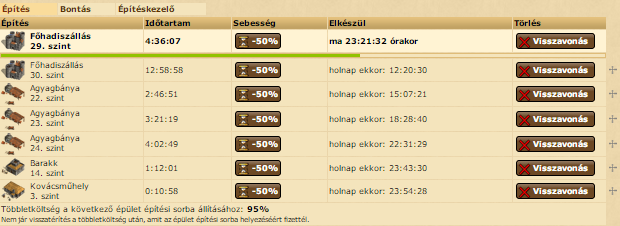 |
Prémium fiókkal lehetséges két építési feladatnál többet betenni az építési sorba. Így a főhadiszállást jobban ki tudod használni. A kovácsműhelyben is több fejlesztést tudsz betenni egyszerre.
- 6. Épületkiépítés: 25% extra
- 7. Épületkiépítés: 56% extra
- 8. Épületkiépítés: 95% extra
Tekintsd meg a teljes listát: Többletköltség
Nem jár visszatérítés a többletköltség után, amit az épület építési sorba helyezéséért fizettél.
Egyénileg beállítható térkép méret
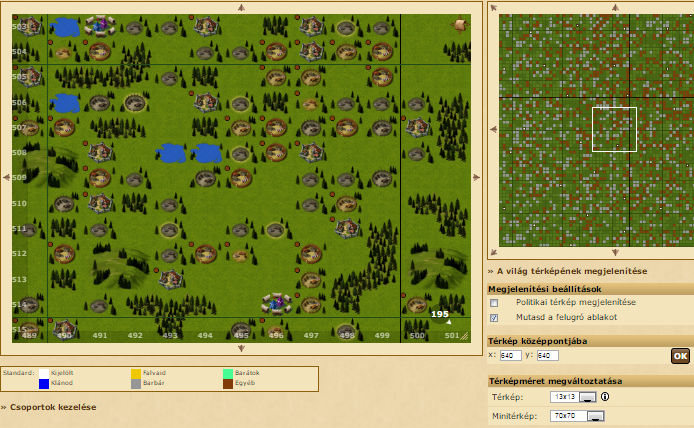 |
A térkép mérete a szabványos 9x9 mezőről megnövelhető akár 30x30 mezőre is. Így sokkal jobban átláthatod a környezeted. A minitérkép mérete akár 120x120 mezőre is növelhető.
A könnyebb kezelhetőség érdekében a térkép jobb oldalán, lenn, megjelenik egy nyíl, melynek segítségével egyszerűen és kényelmesen tudod a térkép méretét megváltoztatni.
Faluáttekintés
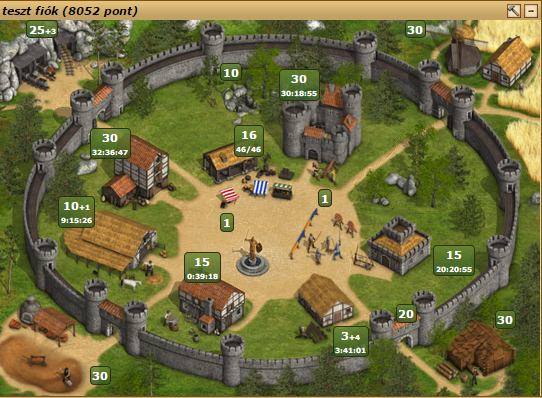
Az építkezések, a fejlesztések és az egységek kiképzésének állása a falu áttekintésen látható. Ezen kívül az egyes csapatok mozgásai is itt jelennek meg, így nem kell többet ennek megtekintéséhez a gyülekezőhelyre menned.
Játékos megjelölése színnel és támadási jellel
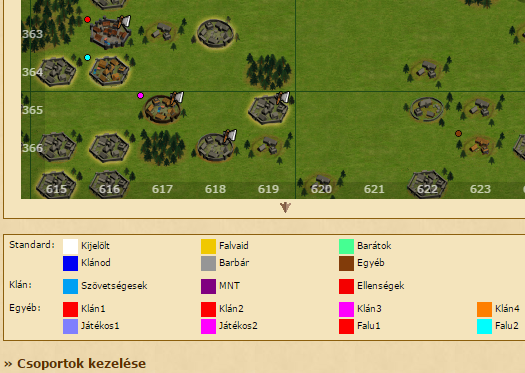
A térképen kiemelhetsz klánokat, játékosokat és falukat színekkel. Így sokkal könnyebb áttekinteni az ellenségeid és barátaid helyzetét. A barátaid automatikusan kiemelésre kerülnek. Egy kis szimbólum segítségével láthatod a térképen, hogy éppen melyik falvakat támadod.
Gyorsgombok

A normál menüsávon kívül egy másik menüsáv is megjeleníthető, mely gyorsgombokat tartalmaz. Te választod meg, hogy milyen hivatkozások szerepeljenek ezen a menüsávon. Ez egy egyszerű módja, hogy gyorsan válts nézetet a falvad épületei között. Ugyanakkor ide kell beilleszteni a scripteket is, ezeket a fórumon értheted el.
Megtalálható itt egy ikon-választó is, melynek célja, hogy a gyorsgombok szerkesztése gyorsabbá váljon: segítségével bármely egység vagy épület ikonját kiválaszthatod.
Egyéb áttekintések is elérhetőek
A „címsorban”, bármelyik elemre kattintva, növekvő/csökkenő sorrendbe rendezhetitek falvaitokat, a kiválasztott oszlop adatai alapján. Csak azok szerint nem lehet rendezni, melyek feketével vannak írva.
Kombinált nézet
Ebben a nézetben, mint a neve is mutatja, kombináltan van lehetőségetek megtekinteni falvaitokat, azok állapotát.
Áttekintés: Jegyzetek, falu neve, egyes épületek státusza (pl. építés aktív), a tanya állása (szintje, és elérhető népesség), a faluban tartózkodó egységek és kereskedői státusz.
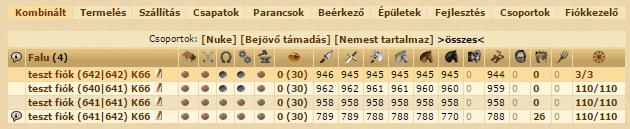
Termelés
Ebben a nézetben, mint a neve is mutatja, a falvad termelésével kapcsolatos információk tekinthetitek át.
Áttekintés: Jegyzetek, falu neve, falu pontja, a faluban találhat nyersanyagok, raktár jelenlegi kapacitása, kereskedői státusz, a tanya jelenlegi állása, illetve az építés/fejlesztés/toborzás.

Szállítás
Ebben a módban, mint azt a neve is mutatja, a szállítással kapcsolatos adatokat találjátok.
Áttekintés:
A címsorban az első mutatja a jelenleg úton lévő szállítások mennyiségét, alatta a státuszát (kimenő vagy beérkező). Küldő fél falu- és játékosneve, illetve a fogadó/címzett fél falu- és játékosneve. Az érkezés időpontja, a kereskedők számát, illetve a küldött nyersanyag mennyiségét.
Itt már találhatunk almenüket is, amelyekre kattintva rendezni tudjuk a kereskedői mozgásokat:
"Összesen" - az összes szállítási parancs
"Kimenő" - az általad kiküldött nyersanyagok és adataik
"Beérkező" - a hozzád érkező nyersanyagok és adatai
"Sajátod" - minden, a te kereskedőidre vonatkozó út
"Visszatérő" - a szállítást elvégzett, visszatérőben lévő kereskedők és adataik
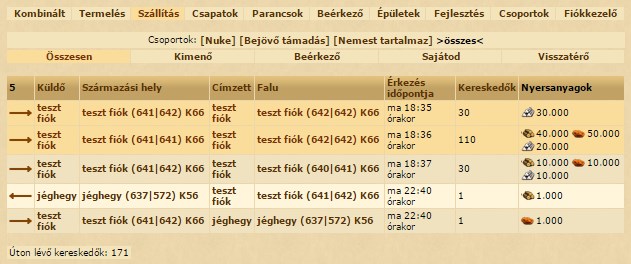
Csapatok
Ebben a módban, mint azt a neve is mutatja, a csapatokkal kapcsolatos adatokat találjátok.
Áttekintés: Első oszlopban az adott falu neve, a másodikban egy négy részre osztott faluinformációvá bővülnek az adatok, amiket az almenüben külön-külön is megtalálunk egyesével. Ezt követik a csapatok fajtánként bontva a már megszokott módon.
Az utolsó oszlop három gyorsgombként funkcionáló címszót tartalmaz:
"Parancsok" - erre klikkelve az adott falu gyülekezőhelyére, a csapatok indításához lép a böngésző.
"Csapatok" - erre klikkelve az adott falu gyülekezőhelyére, a csapatok áttekintéséhez lép a böngésző.
"Parancsok" - ismét az első opció.
Itt is találhatunk almenüket, amelyek segítségével szűrni tudjuk a meglevő csapatainkat:
"Összesen" - az összes falvad serege
"Sajátod" - a saját csapataid összesen
"A faluban" - a faluban állomásozó összes egység
"Támogatásban" - az általad erősítésbe küldött egységek
"Úton" - úton levő egységek (támadás, erősítés, visszaérkezés)
"Védekezések" - a faluban levő összes csapat, és ezekből melyek erősítések
"Erősítés" - az általad küldött erősítések áttekintése
Egyes részek alján látható egy "Üres bejegyzések elrejtése" lehetőség. Ez több falu esetében hasznos, hiszen ha egy bizonyos dologra vagyunk kíváncsiak, nem kell kutakodni, hanem elrejtjük az üreseket, amiben nincs idevonatkozó információ.
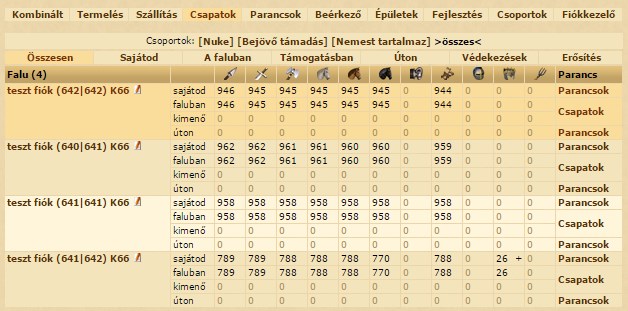
Parancsok
Itt tekintheted át a parancsaidat. Rendezhetőek a következő szempontok alapján:
"Összes parancs" - minden parancs
"Támadások" - csal a támadási parancsok
"Erősítés" - csak a támogatási parancsok
"Visszatérő" - csak a visszatérő, visszavont parancsok
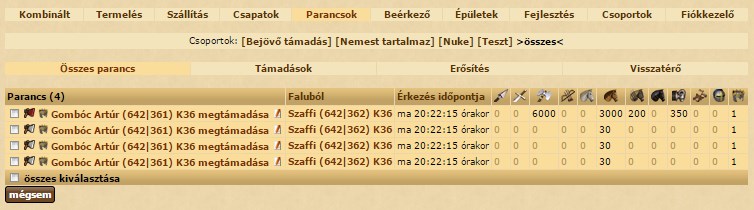
Beérkező
Itt tekintheted át a bejövő csapatokat, ez lehet támadó vagy védekező jellegű.
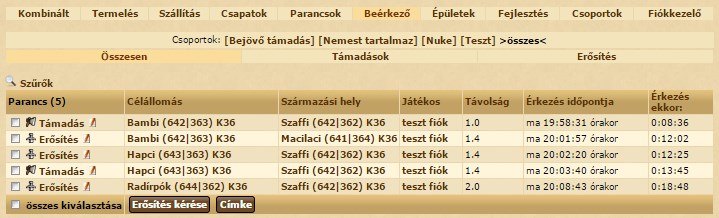
Épületek
Ahogyan a nevéből is látszik, itt az épületeket fejlesztheted. Bal oldalt a kalapácsra kattintva aktiválhatod az építési sort, és már csak az adott épületek szintjére kell kattintani a fejlesztéshez. A bontásnál ugyanúgy, csak előre a piros lefele mutató nyílra kattintunk.
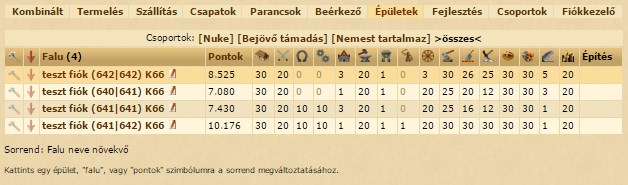
Fejlesztés
Ahogyan a nevéből is látszik, itt az egységeidet tudod fejleszteni. Szimplán csak kattints a szürke karikára a fejlesztéshez. Itt tekintheted át a faluhoz tartozó zászlókat is, illetve módosíthatod azokat.
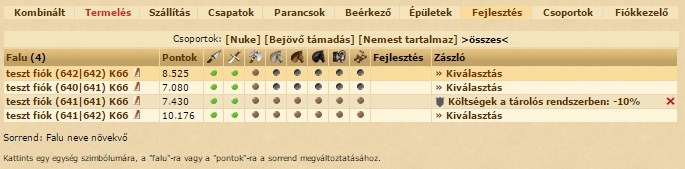
Csoportok
Lehetőséged van a falvaidat csoportokba rendezni, ezt itt teheted meg.
Jelenleg a következő csoportfajták léteznek:
- Dinamikus csoport
- A Dinamikus csoportok olyan falvakat tartalmaznak, amelyek megfelelnek a megadott feltételeknek. Ezeket a feltételeket számos szempont szerint meg lehet határozni, és az, hogy az adott falu a Dinamikus csoport tagja-e, megváltoztatható.
- Egyéni csoport
- Az Egyéni csoportokba te sorolhatod be a falvaidat, semmiféle feltételnek nem kell megfelelniük. Manuálisan kell őket beállítani.
A Menü-ben beállítható, hogy milyen sorrendbe jelenjenek meg a csoportok nevei az áttekintési címsorban.
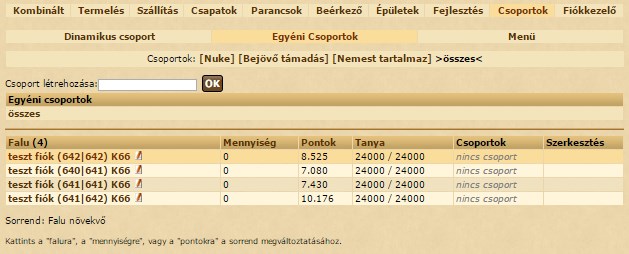
Új Dinamikus csoport létrehozása
A játék felkínál 3 alapvető csoportot: Nuke, Bejövő támadás, Nemest tartalmaz.
Nagyon egyszerű új dinamikus csoportokat létrehozni. Csak be kell állítani a feltételeket majd elmenteni, és azok a falvak melyek megfelelnek a feltételeknek automatikusan a csoportba kerülnek.
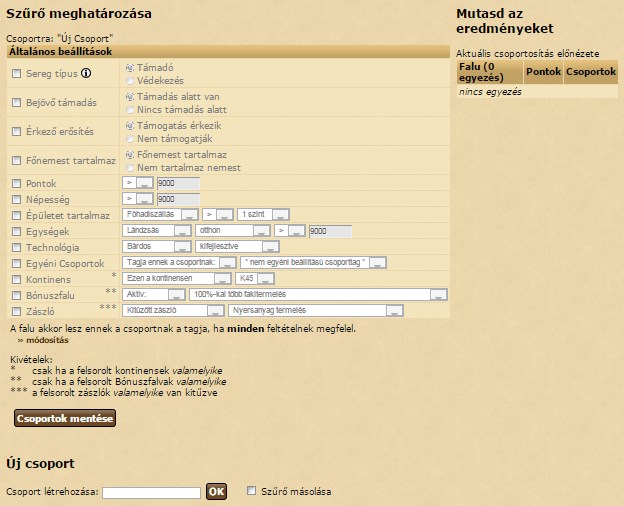
Egyszerűbb falukiválasztás: Gyülekezőtér
- A gyülekezőhelyen láthatod a legutóbb támadott falvakat, és megadhatod kedvenceid az idegen falvak egyszerűbb kiválasztásához.
- "Seregek összehívása": ez a funkció lehetővé teszi, hogy egy faludba a többiből seregeket hívj össze támogatásba, anélkül, hogy át kéne lépned a falukba.
- Hozzáadásra került egy „Csapatok útközben” tábla.
Térképinformáció
- A térképen megjelenítheted a morált és a csapatok útjának hosszát a kiválasztott falunál.
- A saját falvaidnál láthatóak a nyersanyagok, a faluban lévő csapatok, a kereskedők és a népesség is.
- Ezen kívül azt is láthatod, hogy mikor támadtál meg legutóbb egy falut, és hogy a támadás sikeres volt-e.
- Továbbá megjelenítheted a nemesig igényeket, falu-jegyzeteket és a zászlós világokon a zászlókat.
- A kurzor automatikusan a az Y koordinátához ugrik ahogy a 3 szám be van írva az X koordinátához.
- Egy egyszerűsített térkép (nincs mozgatás, nincs felugró ablak) is elérhető a beállítások menü alatt. Ez az opció a mobil és egyéb eszközökről való belépés esetén a jobb felhasználhatóságot hivatott elősegíteni.
Politikai térkép
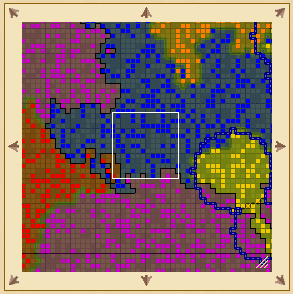
A politikai térképen pontosan látszik, hogy te és a klánod mennyi területet uraltok.
Jegyzetek
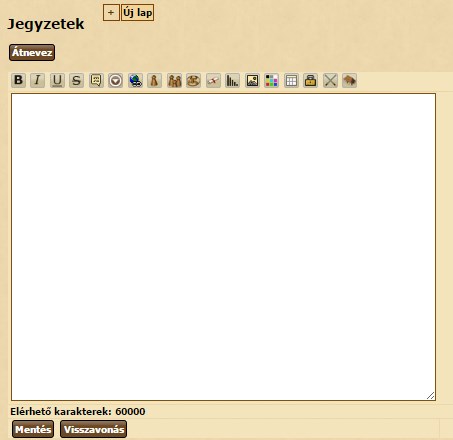
Lesz egy jegyzetfüzeted, ahol információt és terveket tárolhatsz biztonságban. Hozzáadhatsz még 4 lapot, szóval összesen 5 lapod lehet (5x60.000 karakter tárolható).
Címer
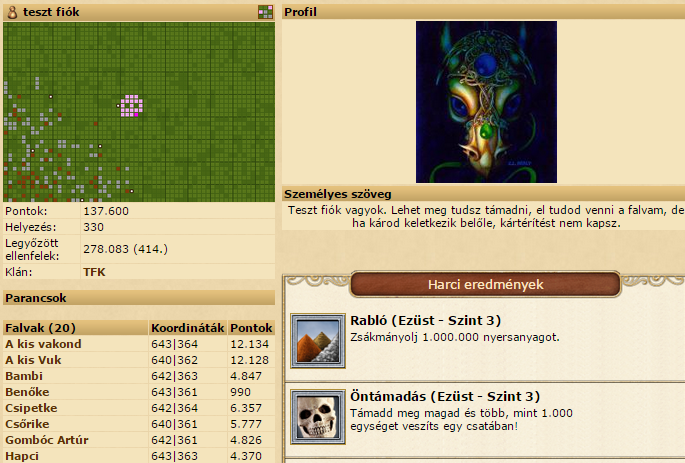
Feltölthetsz egy személyes címert, amely a profilodban látszik. Ha a klánod arisztokratája vagy, a klánod részére is tölthetsz fel címert.
Tömeges Kiképzés
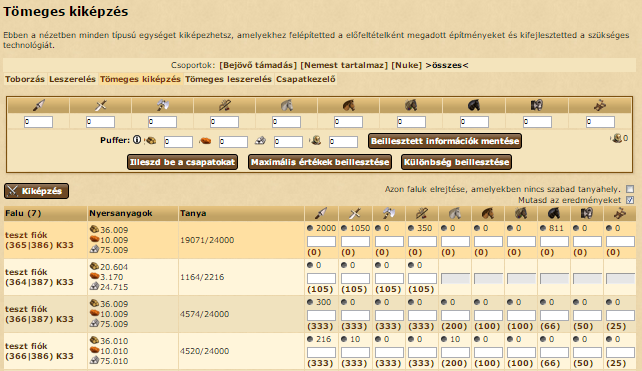
Egyszerre adhatod meg az összes faluban a parancsot a kiképzéshez.
Tömeges Leszerelés
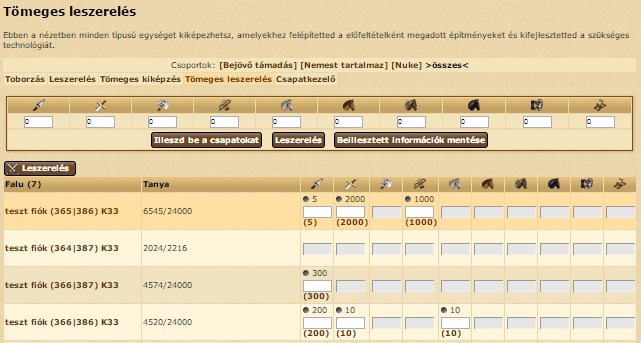
Ezen a felületen egyszerre adhatod meg az összes faluban a parancsot a leszereléshez.
Ennek két módja van:
Ha azt szeretnéd, hogy annyi egységet vegyen le amennyit a sablonba beírtál
Kitöltöd a sablont, annyi egységgel amennyit le szeretnél szerelni, megnyomod a sablonban az "illeszd be a csapatot" gombot, majd a sablon alatti "leszerelés" gombot.
Ha azt szeretnéd, hogy annyi egység maradjon meg, amennyit a sablonba beírtál
Kitöltöd a sablont, annyi egységgel amennyit le szeretnél szerelni, megnyomod a sablonban az "illeszd be a csapatot" gombot, majd a sablonban található "leszerelés" gombot, és végül a sablon alatti "leszerelés" gombot.
Inaktivitás
Aktivált prémium fiókkal rendelkező felhasználói fiókokat inaktivitás miatt nem töröljük.
Reklámmentes mód
Mint prémium felhasználót a Klánháború közvetlenül támogat. Ezért A játékbeli hirdetéseket kikapcsoltuk számodra.
és még sok egyéb...
Körleveleket küldhetsz akár 50 olyan játékosnak aki nem a klánod tagja, könnyedén ellenőrizheted, hogy sikeres volt-e a támadásod, hasznos linkeket kapsz a szimulátorhoz. Rengeteg olyan link lesz elérhető számodra, ami megkönnyíti a játékot. A prémium fiókkal a Klánháború további fejlesztését támogatod.